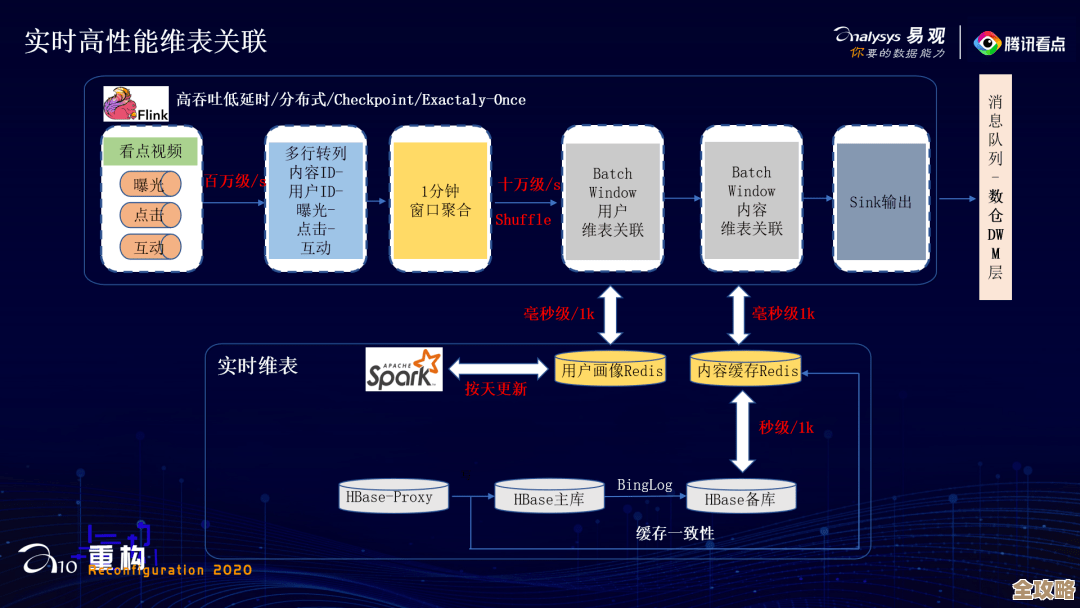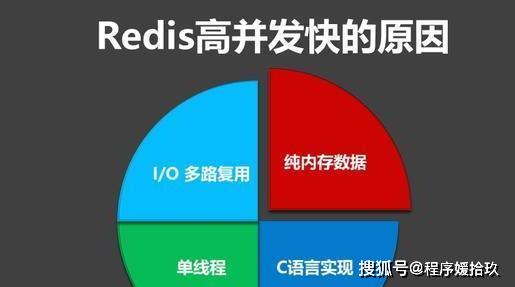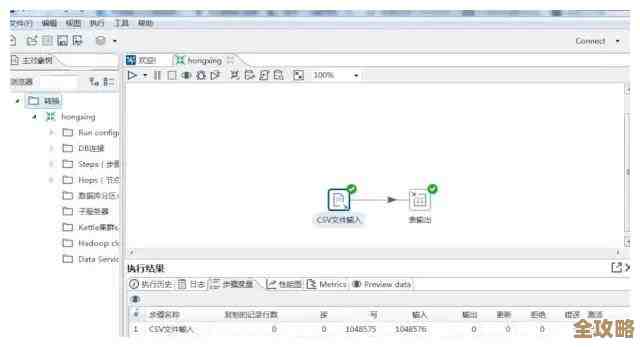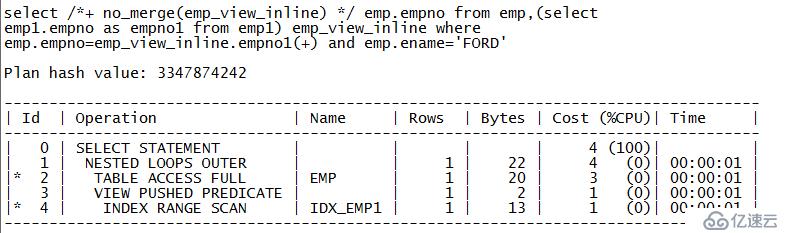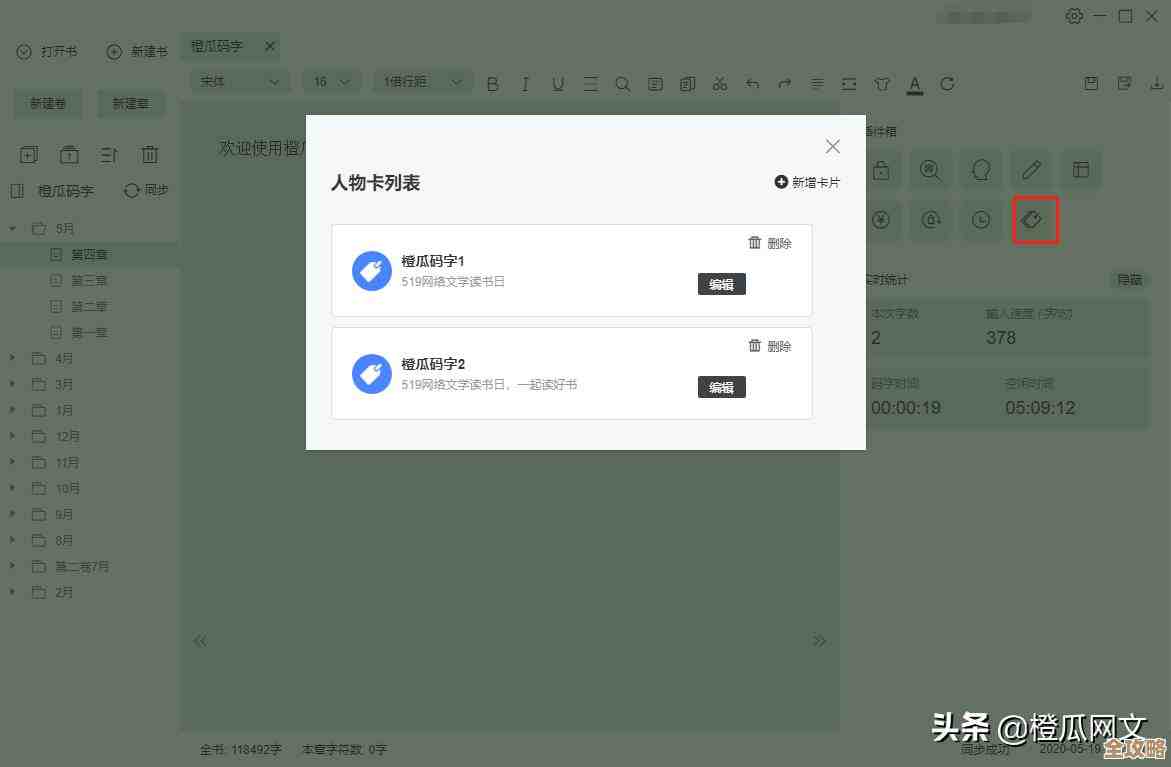借助驱动精灵万能网卡版快速解决电脑网络驱动问题指南
- 问答
- 2025-09-18 21:15:28
- 19
手把手教你用驱动精灵万能网卡版搞定网络驱动问题!
最近帮朋友修电脑,发现一个永恒难题:新装系统后没网!😅 这年头谁还存网卡驱动啊?U盘传文件都成问题,这时候,驱动精灵万能网卡版简直就是救命稻草!今天就来唠唠怎么用它快速解决这个“断网危机”。
为啥会没网?先搞懂问题
装完系统(尤其是Win10/Win11纯净版),很多电脑直接变“砖”——网卡驱动没了!🤦♂️ 尤其是笔记本和某些主板,默认驱动根本不认,这时候你可能会:
- 疯狂插网线,发现连“本地连接”都没了
- Wi-Fi列表空空如也,仿佛与世隔绝
- 用手机查教程?没网!用另一台电脑下驱动?麻烦!
这时候,驱动精灵万能网卡版的优势就来了——它自带常见网卡驱动包,离线也能用!
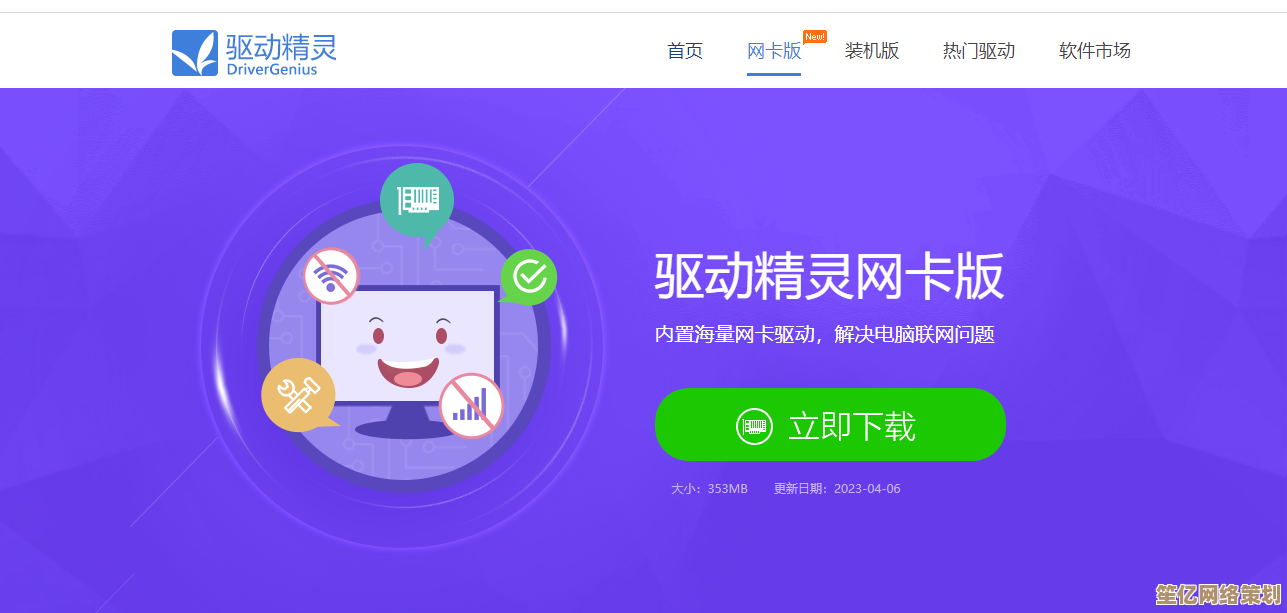
准备工作:怎么搞到它?
没网的情况下,你得靠“外力”:
- 用手机/另一台电脑下载驱动精灵万能网卡版(官网或靠谱第三方站)。
- U盘搬运到问题电脑上(别告诉我你U盘也没有…那就真凉了)。
- 安装时注意别勾选那些捆绑软件!(懂的都懂,不然修完网卡又得修全家桶😤)
实战操作:安装+修复
安装完打开,界面可能有点“复古”(毕竟专注功能嘛),但别慌:
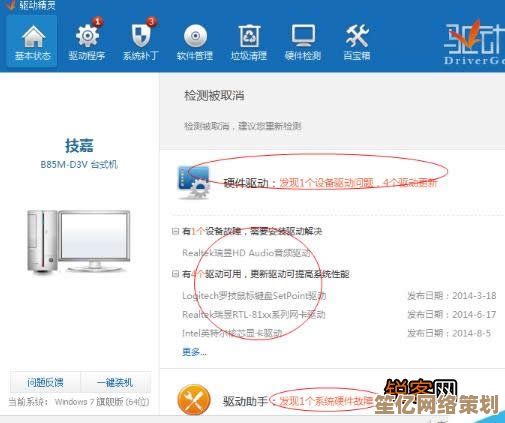
- 一键检测:点“驱动管理”,它会自动扫缺失的驱动,尤其是网卡。
- 重点看网卡驱动:如果显示“未安装”或叹号,直接点“安装”。
- 万能网卡版的好处:即使没联网,它也能调用内置驱动包,大概率能匹配你的硬件。
💡 个人翻车案例:上次给一台老联想笔记本装系统,Intel无线网卡死活不认,驱动精灵扫出来是个冷门版本,手动安装后Wi-Fi瞬间复活!🎉
如果还是不行?备选方案
驱动精灵不是万能的,尤其是一些新硬件或小众品牌,这时候可以:
- 记下硬件ID(设备管理器里右键网卡→属性→详细信息→选“硬件ID”),去其他电脑搜对应的驱动。
- 试试驱动人生离线版(是的,我偶尔也会“叛变”用别的工具😂)。
- 终极奥义:手机USB共享网络,先让电脑上网再自动更新驱动!
防坑提醒
- 别乱更新其他驱动:如果只是网卡问题,修好网卡就行,别手贱点“全部升级”,容易蓝屏!
- 备份驱动:这次修好后,用驱动精灵的“备份”功能把驱动打包存U盘,下次直接恢复!
- 警惕捆绑软件:再次强调,安装时慢点,取消那些“推荐安装”的勾选!
修电脑最怕的不是硬件坏,而是“没网”+“没驱动”的死循环,驱动精灵万能网卡版算是小白友好工具,能解决80%的这类问题,如果连它都救不了……可能就得考虑换个网卡了(或者换个朋友?开玩笑的😝)。
你有类似的经历吗?欢迎评论区吐槽!
本文由革姣丽于2025-09-18发表在笙亿网络策划,如有疑问,请联系我们。
本文链接:http://waw.haoid.cn/wenda/2599.html